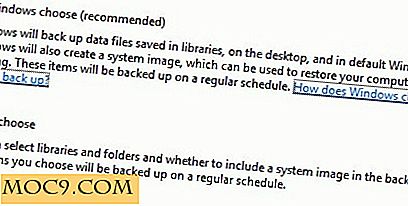Как да промените системния език в Windows 10
Когато първоначално сте настроили Windows 10, ще бъдете помолени да изберете език на системата. Обикновено необходимостта от промяна на езика на системата спира тук. Ако обаче искате да промените езика по-късно, не е късно! Може би използвате компютъра с някой, който говори различен основен език от вас, или сте закупили компютър на втора ръка, настроен със езика на системата, който не разбирате.
Ако е необходимо, простичък е да промените езика на това, което искате. Дори ако не можете да прочетете езика, на който е настроен Windows, можете да следвате снимките в това ръководство, за да промените езика.
Придвижване до Езиковия екран
За достъп до езиковия екран трябва да минете през системните настройки. За начало кликнете върху бутона "Старт", а след това върху малката икона за знак вляво от менюто.

В прозореца "Настройки" кликнете върху "Време и език".

Кликнете върху "Регион и език" вляво, втората опция надолу.

Кликнете върху бутона плюс "Добавяне на език".

Windows 10 вече ще показва списък с езици. За щастие, всеки език е изброен със собствено име, както и с името му на езика на системата. Това означава, че дори и да използвате компютърен набор на език, който не можете да разберете, можете да намерите предпочитания от вас в този списък. Изберете езика, който искате да използвате.

Вашият избран език може да има допълнителни опции към него. Например, когато избираме английски, има цяла гама от езици, от които можем да избираме. Използвайте това, за да персонализирате езика на системата, така че да отговарят на вашите нужди.

След като изберете вашия език, може да се наложи Windows 10 да изтегли езиков пакет. Можете да проверите, като се върнете на екрана, където сте кликнали върху "Добавяне на език". Тук трябва да намерите новия си език. Ако в него е изписано "Предлага се езиков пакет", кликнете върху бутона "Опции".

В "Изтегляне на езиков пакет" кликнете върху "Изтегляне", за да инсталирате езиковия пакет.

Когато пакетът бъде изтеглен, езикът ще бъде готов за употреба. За да бъде езикът по подразбиране за текущия потребителски акаунт, кликнете върху "Задаване по подразбиране" на езика.

Създаване на система за промяна на езика
Докато можете да промените езика за собствения си профил, можете също така да принудите екрана за приветствия и новите профили да използват този език. Това е полезно, ако сте закупили лаптоп или компютър, настроен на чужд език и искате всичко да бъде на родния ви език.
За да промените езиковия си обхват на цялата система, кликнете върху Старт, въведете "Контрол" и кликнете върху съответния запис "Контролен панел".

Отворете изгледа "Голяма / малка икона" и кликнете върху "Регион".

В горната част на прозореца, който се показва, кликнете върху раздела "Администрация".

Кликнете върху бутона "Коригиране на настройкитеб ...".

Ще се появи прозорец. Тук можете да видите как системата ви показва езици. Въпреки че не можете да промените индивидуалните настройки на този екран, можете да зададете езика си като новата стандартна система, като кликнете върху тези две полета за отметка в долната част:

Това ще превърне зададения ви език в новата система по подразбиране, включително началния екран и всички създадени оттук нататък. OK от всички прозорци и дайте на компютъра си рестартиране. След като се рестартира, всичко трябва да бъде зададено на избрания от вас език.
Говорейки за вашия език
Ако искате дадена машина да използва няколко езика на различни профили или ако сте закупили машина с предварително инсталиран чужд език, винаги можете да я промените така, че да ви хареса. Сега знаете как да промените езика на дадена сметка, както и да приложите езиковите промени в цялата система.
Купили ли сте някога машина на друг език преди? Трудно ли е да зададете езика? Кажете ни вашите истории по-долу!

![Тук идва The Nightingale [Linux]](http://moc9.com/img/nightingale-playing.jpg)